
-Tól kezdve A Windows 10 1903-as verziója, az operációs rendszer egy új, világos témát kapott, amely színe fehérre vált a Start menüben, a tálcán és az Akcióközpontban akrilhatásokkal. Ezenkívül a Beállítások alkalmazás Színek lapját frissítették, hogy új beállításokat adjon hozzá a megjelenés testreszabásához..
A Microsoft az alábbiak szerint írja le az új témát.
Mióta bemutattuk a Windows 10 világos és sötét megjelenése közötti választást, visszajelzéseket hallottunk, amelyek pontosabb elválasztást kérnek e lehetőségek között. Ha az „Opciók” → „Testreszabás” → „Színek” alatt a „Világos” lehetőséget választja, akkor a rendszer színe világosabb lesz. És mielőtt még nem volt, a tálca és még sok más sötét maradt. Ha a Világos lehetőséget választja, akkor az összes rendszer interfész világos lesz. Ide tartoznak a tálca, a Start menü, a Action Center, az érintőbillentyűzet stb..
A frissített Beállítások alkalmazás lehetővé teszi a gyors váltást a Világos és Sötét témák között mind a rendszer interfészek, mind a szokásos alkalmazások között. Világos vagy sötét módot csak a rendszerre alkalmazhat, és az alkalmazásokat külön konfigurálhatja. Itt van, hogyan kell csinálni..
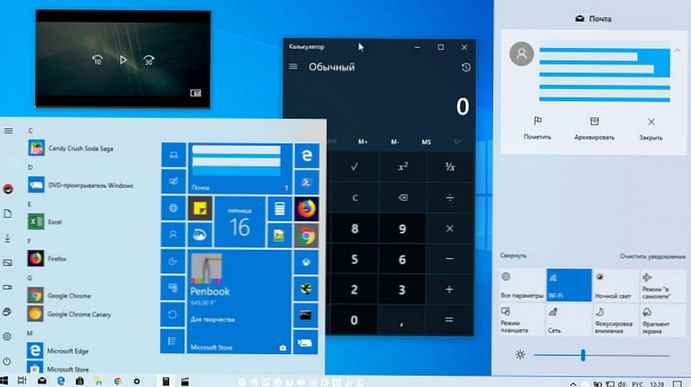
A Windows Light téma engedélyezéséhez hajtsa végre az alábbi lépéseket:.
- Nyissa meg az alkalmazást „Paraméterek”, kattintson a fogaskerék ikonra a menüben "Start" vagy nyomja meg a Win + I billentyűt.
- Menjen a szakaszba "Testreszabás" → "Témák".
- Kattintson a jobb gombbal elemre "Windows fény", A téma azonnal alkalmazandó.
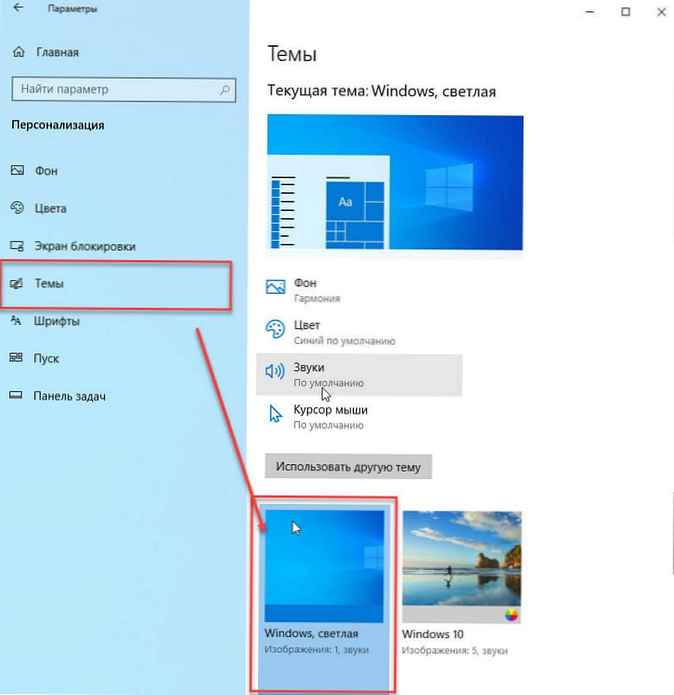
Ez a paraméter megváltoztatja a teljes rendszer színét, hogy világossá váljon, és új Windows 10 asztali háttérképeket adjon hozzá. Ha tetszik ezek az új háttérképek, itt töltheti le: Töltse le a Windows 10 könnyű háttérképet
Bármikor válthat az alapértelmezett Windows 10 témára, amelyet egyszerűen "Windows" -nak hívnak..
Alternatív megoldásként engedélyezheti az új "Windows light" témát egy másik módszerrel:
- Feltételezve, hogy a Windows telepítve van a C: meghajtóra, nyomja meg a Win + R billentyűt, és írja be a párbeszédpanelt "Run":
C: \ Windows \ források \ témák
- A témák mappában keresse meg és kattintson duplán a "Fény ".
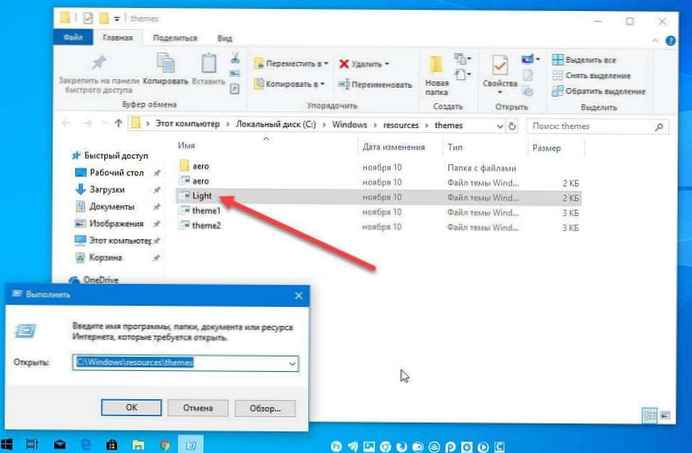
Válassza a Szín lehetőséget a Windows 10 rendszerben.
- Nyissa meg a „Paraméterek”.
- Menjen a szakaszba Testreszabás → Színek".
- A szakasz jobb oldalán "Válasszon színt" a legördülő listából válassza ki a kívánt színt. Választhat
- fényes
- sötét
- dallamos
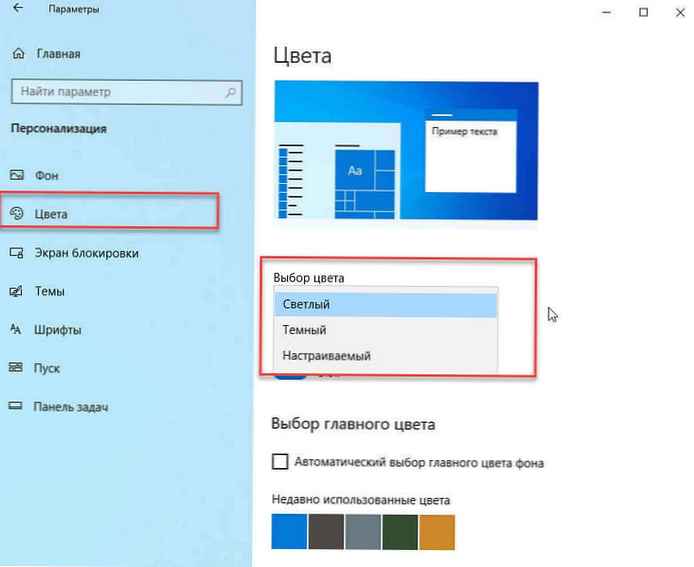
Opció kiválasztása „Beállítható”, A Sötét vagy Világos módot a Windows 10 kezelőfelületére és a Sötét vagy Világos módot az alkalmazásokra külön-külön konfigurálhatja.
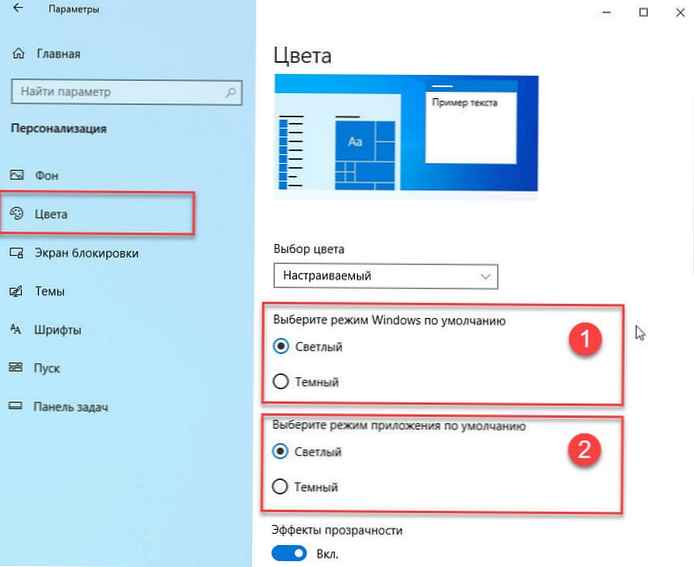
Ez minden.











